听说有人又不会装驱动了?驱动人生来教你呀!
时间:2019-06-11 15:06:14 作者:啤酒 阅读:1540096
相信大家都知道电脑驱动这个东西吧?作为连接硬件与系统的桥梁,驱动往往是大家在装好电脑系统后必须要要安装的一个步骤。没有这一步,你的电脑就没办法完整高效地运行。
但最近有用户向驱动哥反映,自己不会装驱动了怎么办?驱动哥心想,用驱动人生装驱动不就是点击鼠标的事嘛,怎么可能不会装呢?
经过驱动哥旁敲侧击地询问后才发现,这名用户并不是用驱动人生软件装的驱动,那你还来问驱动哥?不过本着能帮一个是一个的想法,驱动哥还找到了原因。原来在以前呢,大家装驱动只需要在解压缩后的文件夹里找到setup.exe 或 install.exe的驱动安装程序,然后双击既可以运行和安装了。
但最近微软在Win10 上进行了驱动程序架构调整,导致部分大家手动下载的驱动安装包里可能找不到setup.exe 或 install.exe的文件了。既然都找不到了,自然也安装不了啦。这里,驱动哥给大家推荐一个省心省时还省力不折腾的办法,那就是用可以用驱动人生软件来对自己电脑驱动进行一键安装。
当然,喜欢折腾的话,驱动哥也为大家准备了如何在找不到setup.exe 或 install.exe 的情况下安装驱动的方法。
①先把下载的驱动压缩包解压,并打开其中的驱动文件夹。
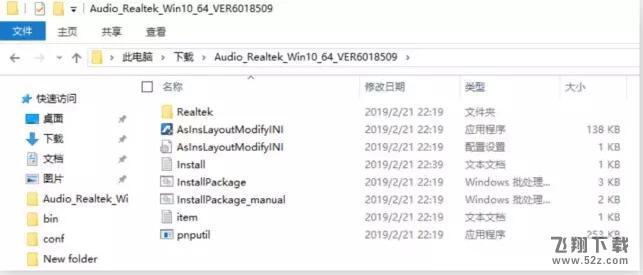
②在打开的文件夹中,点击窗口左上角的【文件】选项。
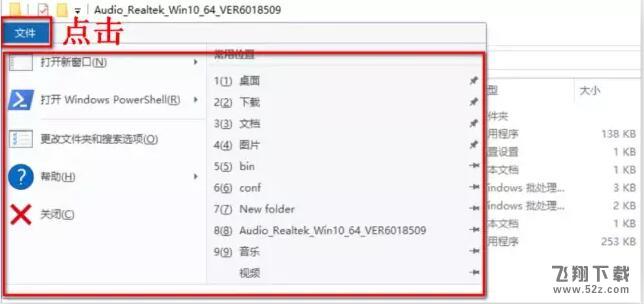
③将鼠标移动到【打开Windows PowerShell】旁的小箭头上。
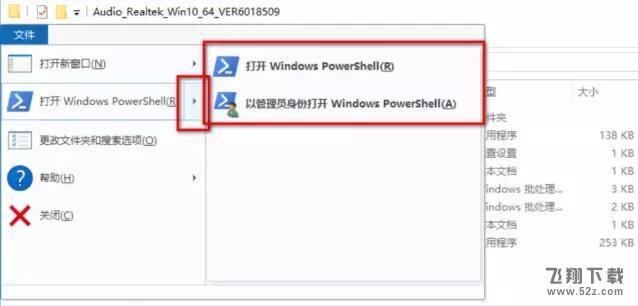
④点击【以管理员身份打开Windows PowerShell】。
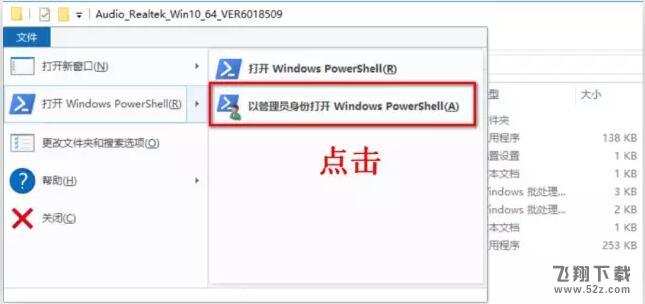
⑤在跳出的管理员:Windows Powershell窗口检查下图框选内容是否一致。

⑥确认所需安装驱动的文件名,输入【.installpackage_manual】,并按下回车键,驱动程序将会自动安装。

⑦重要提示:在不同的驱动中,安装的文件名可能不同,请输入类似于installpackage_xxxx或installpackage 进行安装。如下载的驱动文件中只有installpackage.bat 文件,则请输入【.installpackage】
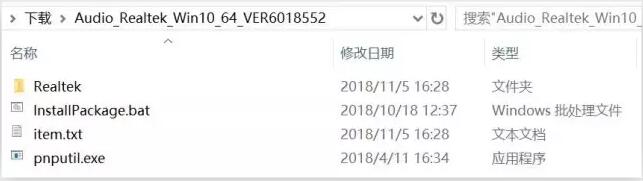
⑧当安装完成时候,会出现以下界面,再检查一遍驱动是否安装成功。

上面就是驱动哥找到的比较靠谱的方法,有需要的小伙伴可以尝试一下哦。
驱动人生致力于发现电脑中的问题,并将这些问题整理成解决方案发布在官网和公众号上。
大家可以前往公众号上查找相应的解决方案,也可以前往官方贴吧和QQ 群进行咨询,驱动哥会在工作日第一时间回复。
- 驱动人生 V7.2.4.16
- 大小:MB 时间:08.09 赞:40
相关文章
-
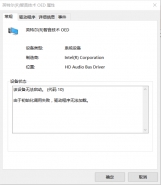
- 智音技术OED导致的电脑无声怎么解决
-
近期,不少的小伙伴进行Win10版本更新后,都遇到一些共性问题。综合表现是电脑喇叭处有红叉、电脑没声音、驱动程序无法加载却重装驱动无用。如果打开智音技术OED则会出现故障,代码10的相关提示。
16777215
-
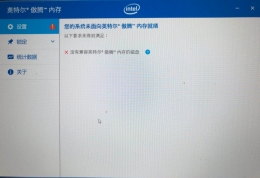
- 电脑重装系统后无法启动傲腾的解决办法
-
近期有驱动用户发现电脑自带傲腾内存,但是在某次重装系统后,发现自己电脑上的傲腾内存无法启动,提示没有兼容的磁盘,此时应该怎么办呢?一般造成这种问题的原因有可能是重装电脑系统前没有禁用傲腾功能,导致相关缓存未能得到清除。
16777215
-
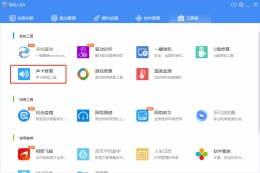
- 电脑正在使用时,突然没有声音怎么办?
-
电脑使用过程中,突然没有声音怎么办?一般重启电脑即可解决,但若重启后还无法恢复正常,那原因就比较复杂…如果重新启动电脑后还是没有声音,原因就比较复杂了……需要根据步骤进行修复。
16777215
-
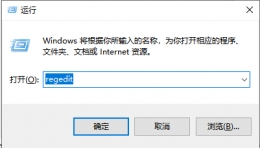
- Win 10系统桌面图标一直闪烁应该怎么办
-
发现电脑桌面图标和任务栏的图标一直闪烁(刷新),而且重启电脑也无法解决,我们应该怎么办?接下里就给大家介绍这个问题的解决方法。
16777215
-
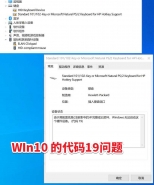
- 驱动人生给出关于代码19导致驱动安装失败的解决方案
-
发现电脑缺少某个驱动,却死活安装不上。遇到这种情况是不是很抓狂?别慌,驱动哥就这就给大家献上妙招。
16777215
-
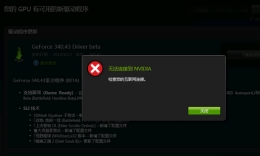
- 更新驱动提示“无法连接到Nvidia”,驱动人生来解决。
-
在对电脑的N卡在进行驱动更新时,提示无法连接到Nvidia,应该怎么办呢?今天我们就来解决这个问题。
16777215
-
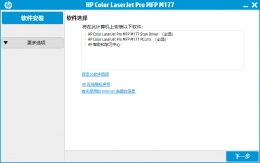
- 如何为打印机安装本地驱动
-
打印机是我们日常办公中接触最多的产品,那么新买的打印机应该如何安装驱动呢?今天驱动哥就来给大家介绍一下打印机驱动的安装方法。
16777215
-
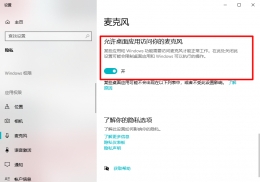
- 驱动人生官方总结关于麦克风问题的方法合集
-
近期,很多朋友咨询关于麦克风不能用问题的解决方案。一般造成麦克风不能用的原因前期百怪,解决的方法也没有唯一。小编只能给大家总结一些会经常遇到的麦克风问题案例,供大家“对座入号”。温馨提示:以下方案需麦克风硬件正常。
16777215
-

- 如何用驱动人生解决电脑黑边问题
-
经常有玩家咨询小编,自己的电脑在重启后,或者更新驱动后会遇到电脑黑边问题,应该怎么办?今天小编就来教大家一种在遇到电脑画面黑边问题时行之有效的解决办法。
16777215
-
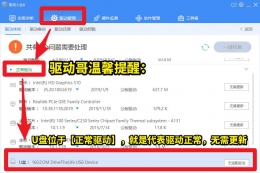
- U盘出现问题的判断和解决方法
-
U盘驱动检测正常,但U盘盘符不显示?插入U盘后电脑完全没反应?U盘在其他电脑正常,在这个电脑不能用?这是大家最常遇到的电脑问题。今天,小编就来给大家介绍一下U盘或移动硬盘出现问题的判断方法。如果大家U盘真的有问题,可以对照着检测。
16777215








